ChatGPT/OpenAI/NewBing的使用以及AI工具推荐
本文最后更新于:2023年4月2日 凌晨
现在大多数内容都是记录在Obsidian上,想了下这块还是写成博客,这样可以帮助更多博友更快的体验类似颠覆的体验。
I. ChatGPT 使用
这块网络上的教程非常多,我就不过多赘述了,需要特别留意的是,翻墙不用全局翻,就做以下配置就行:
- 需要配置
openai.com走代理 - 需要开启UDP(至少是443与80端口)走代理,因为ChatGPT检测IP是通过UDP获取的
我问了下ChatGPT,居然让我用Visual Studio Code的插件来使用,具体建议网上查一查方法比较简单:
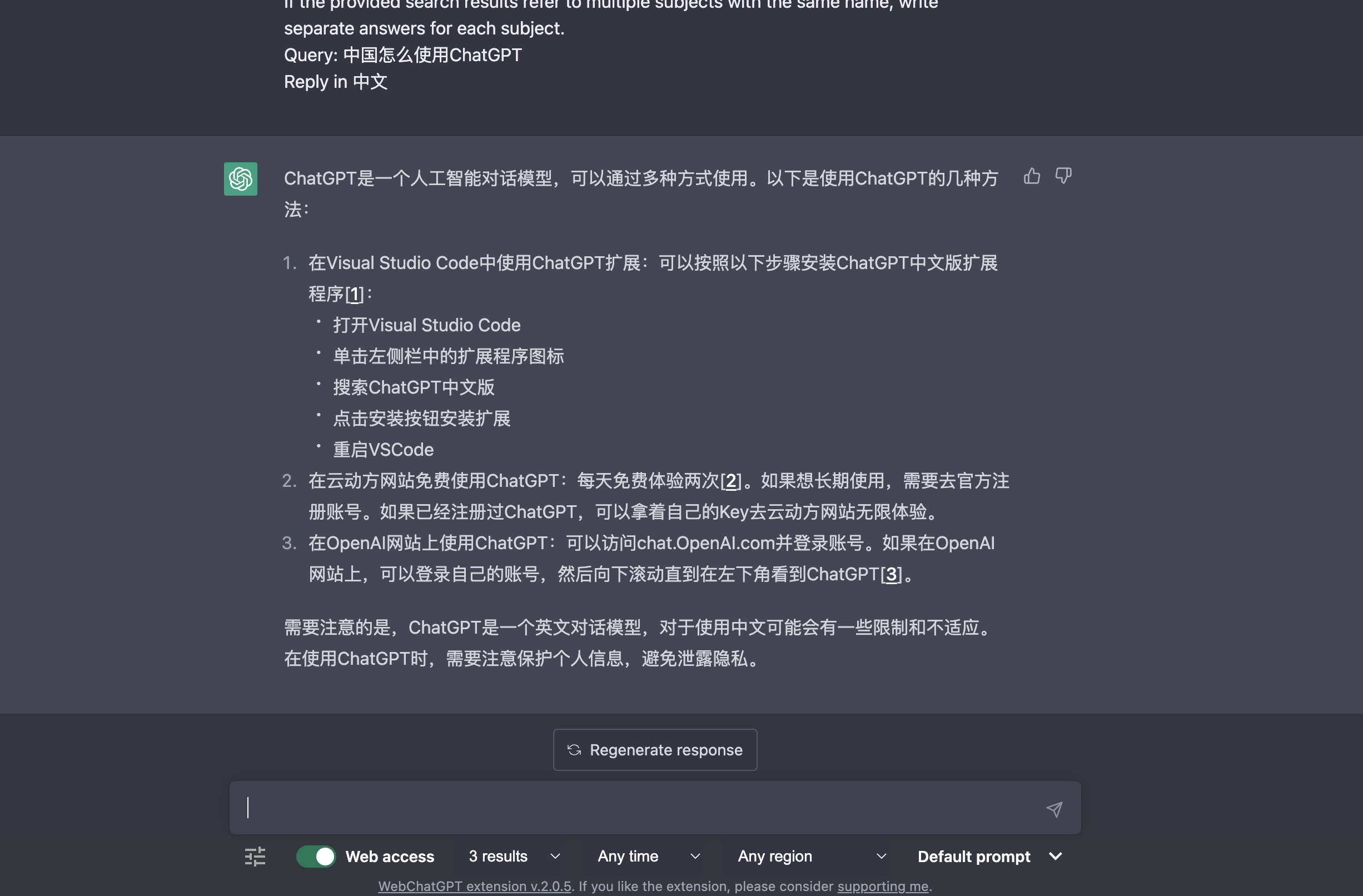
II. OpenAI API 使用
这块网上也非常多教程,也不过多说明了几个需要注意的点:
- 配置
openai.com走代理 - 使用类似这个网站提供的号码,找个印度的或者美国的(推荐印度的便宜点),印度尼西亚的虽然便宜但是测试了,openai.com不认,另外没有收到验证码也不会扣钱,所以多试试没事
- 进入到Dashboard页面,
Personal -> View API key, 创建一个key,保存下来
用python写一个机器人
顺便提下,这下面的代码是GPT自己写的,写的挺好的,能用(另外还是有点能扯):
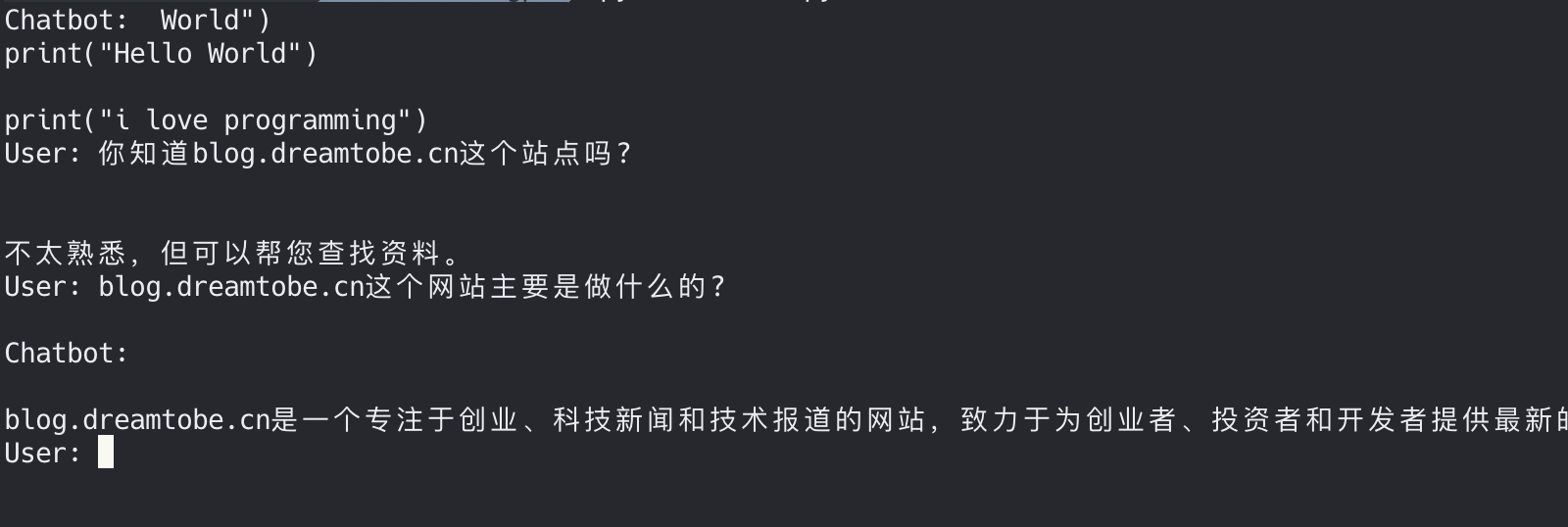
1 | |
III. New Bing 使用
3.19更新,IP不能使用
4.2.2.2,替换成1.1.1.1后可以正常使用
New Bing的使用也比较简单,不过有几点特别注意下:
- 常规的需要在这里申请加入白名单,然后等待微软的回邮件通知
- 让
bing.com走代理 - 下载 Microsoft Edge Dev 版本(我之前一直在用Chrome,说实在的,这次为了New Bing我切成Edge以后,彻底不用Chrome了,主要还是真的好用)
- 下载 Header Editor 这个插件,然后配置请求头
X-Forwarded-For:1.1.1.1,另外为了防止跳转到国内,也可以配置一个请求头。
x-forwarded-for | redirect |
|---|---|
 | 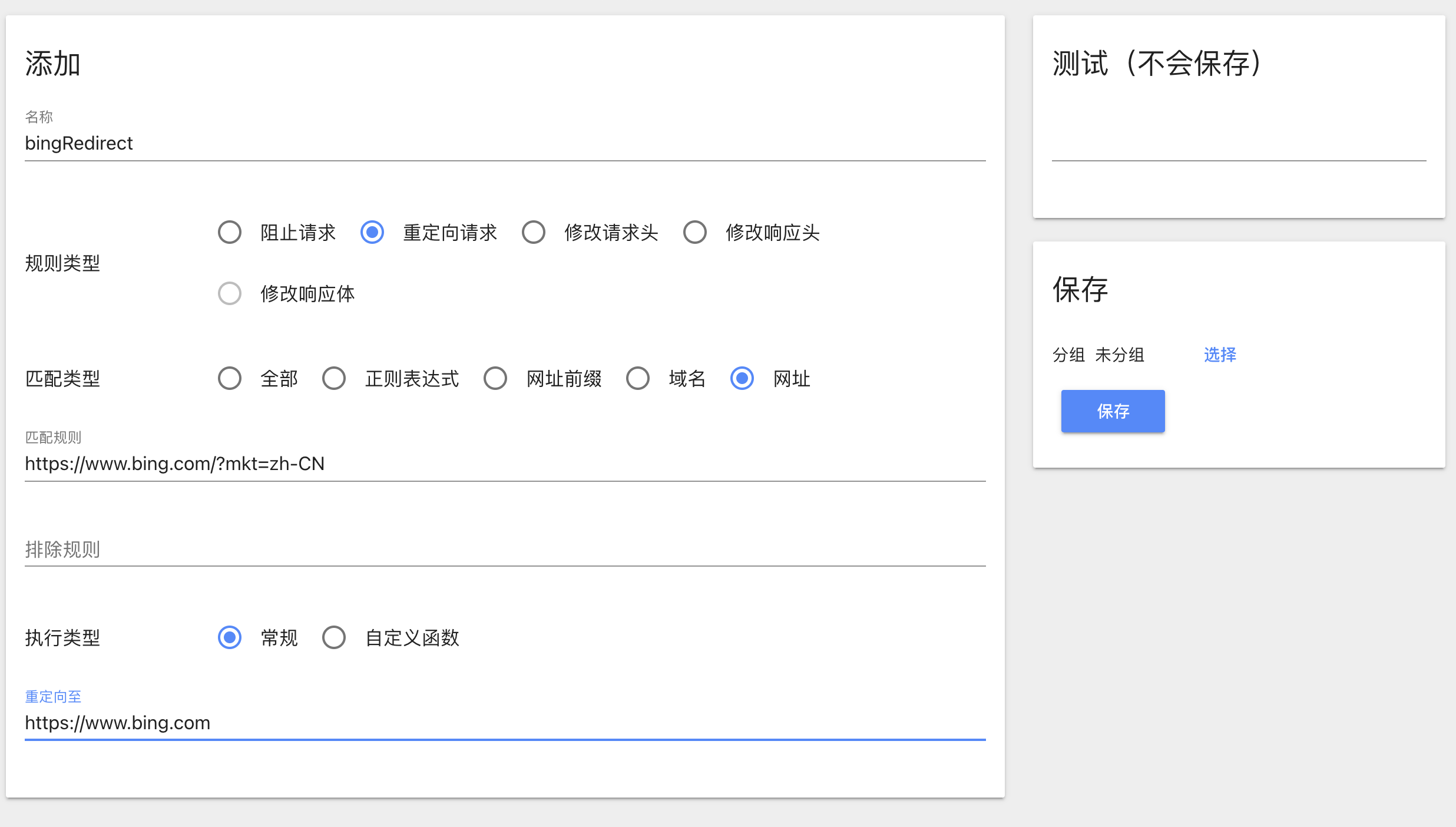 |
- 配置Edge默认搜索不要跳转中国的bing,Edge -> 设置 -> 隐私、搜索和服务 -> 地址栏和搜索 -> 管理搜索引擎,添加一个搜索引擎,
https://global.bing.com/search?q=%s&mkt=en-US,并将其设置为默认即可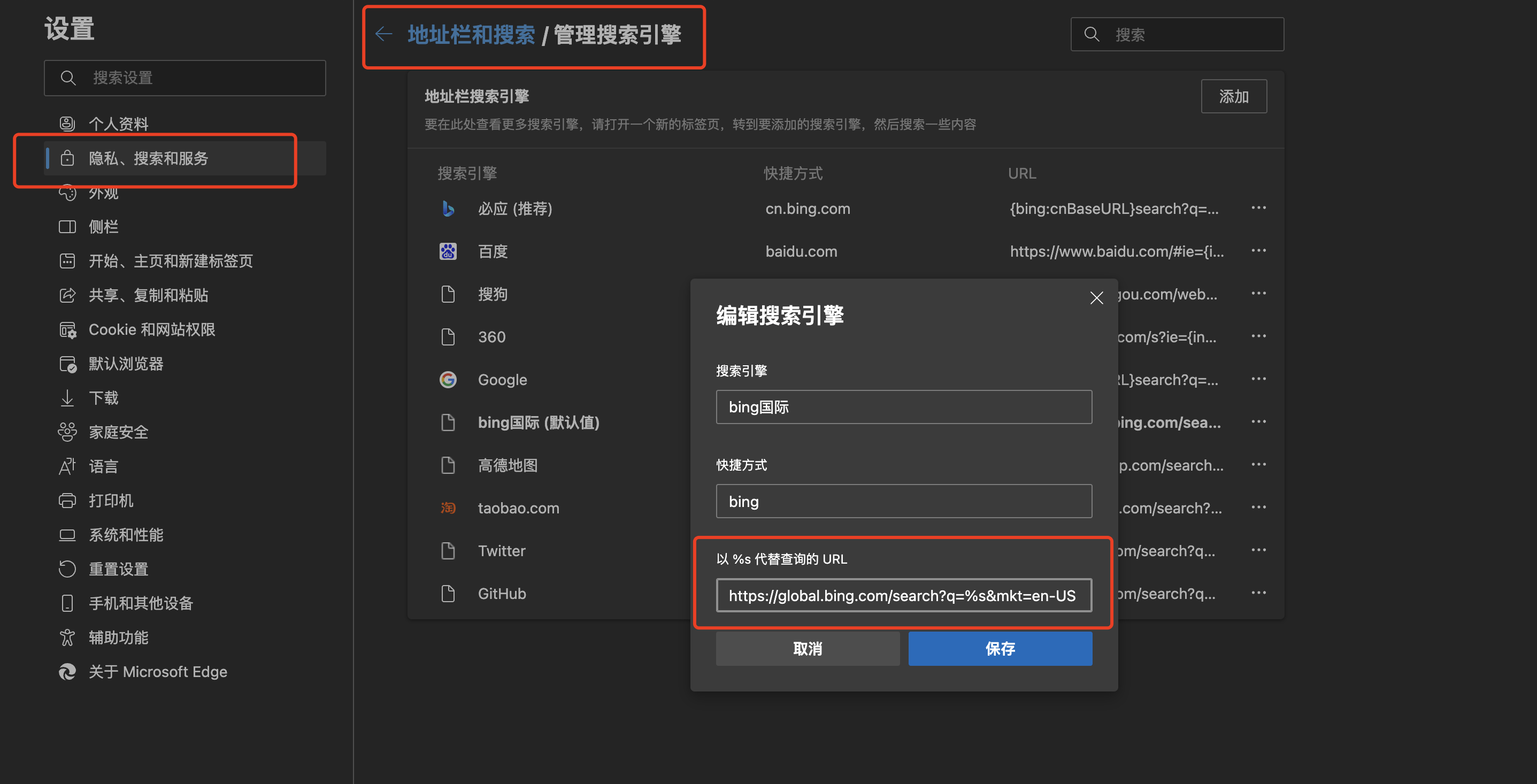
相比ChatGPT来说,New Bing的准确性是非常强的,并且有引用所有的判断来源:
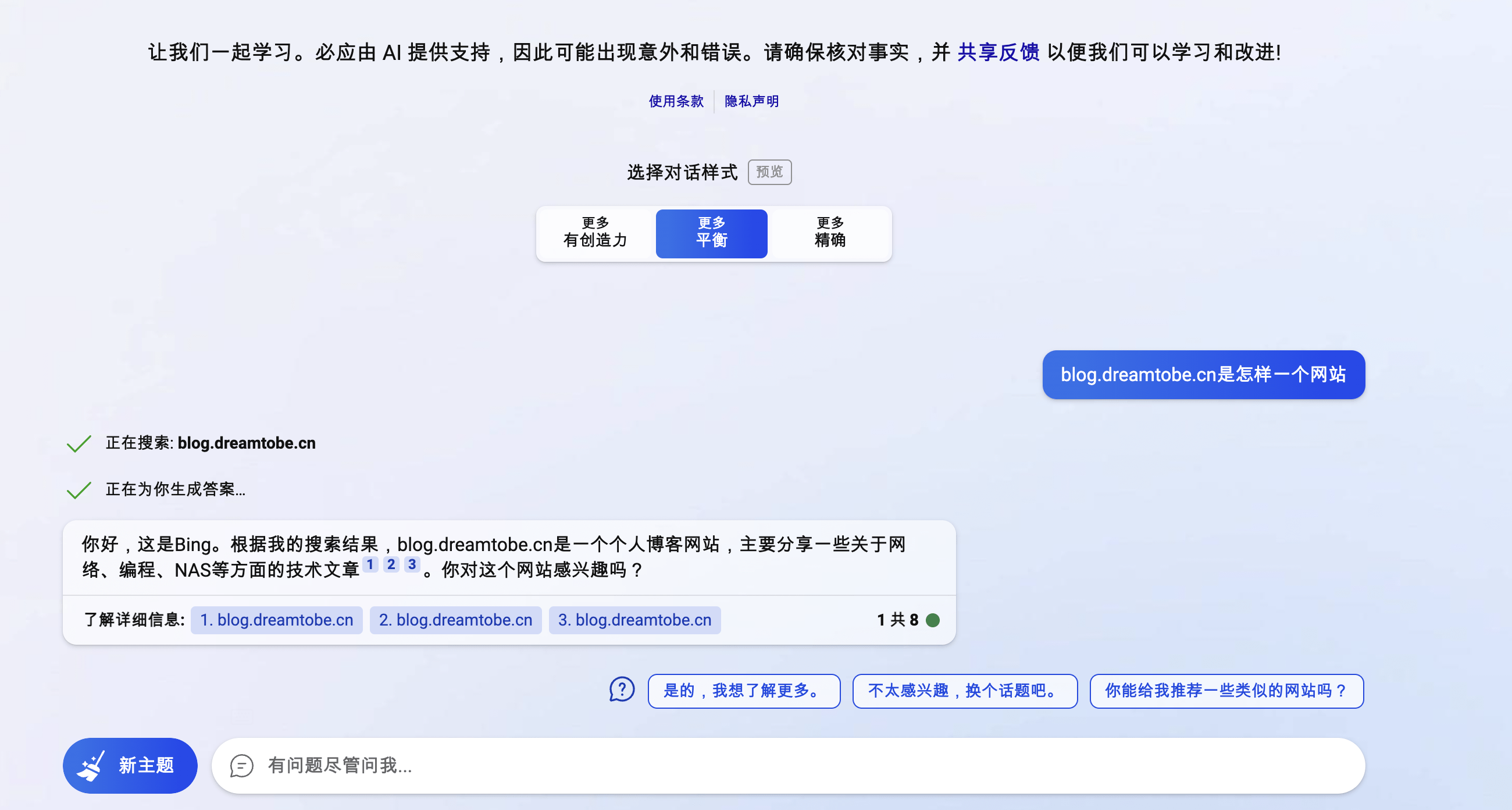
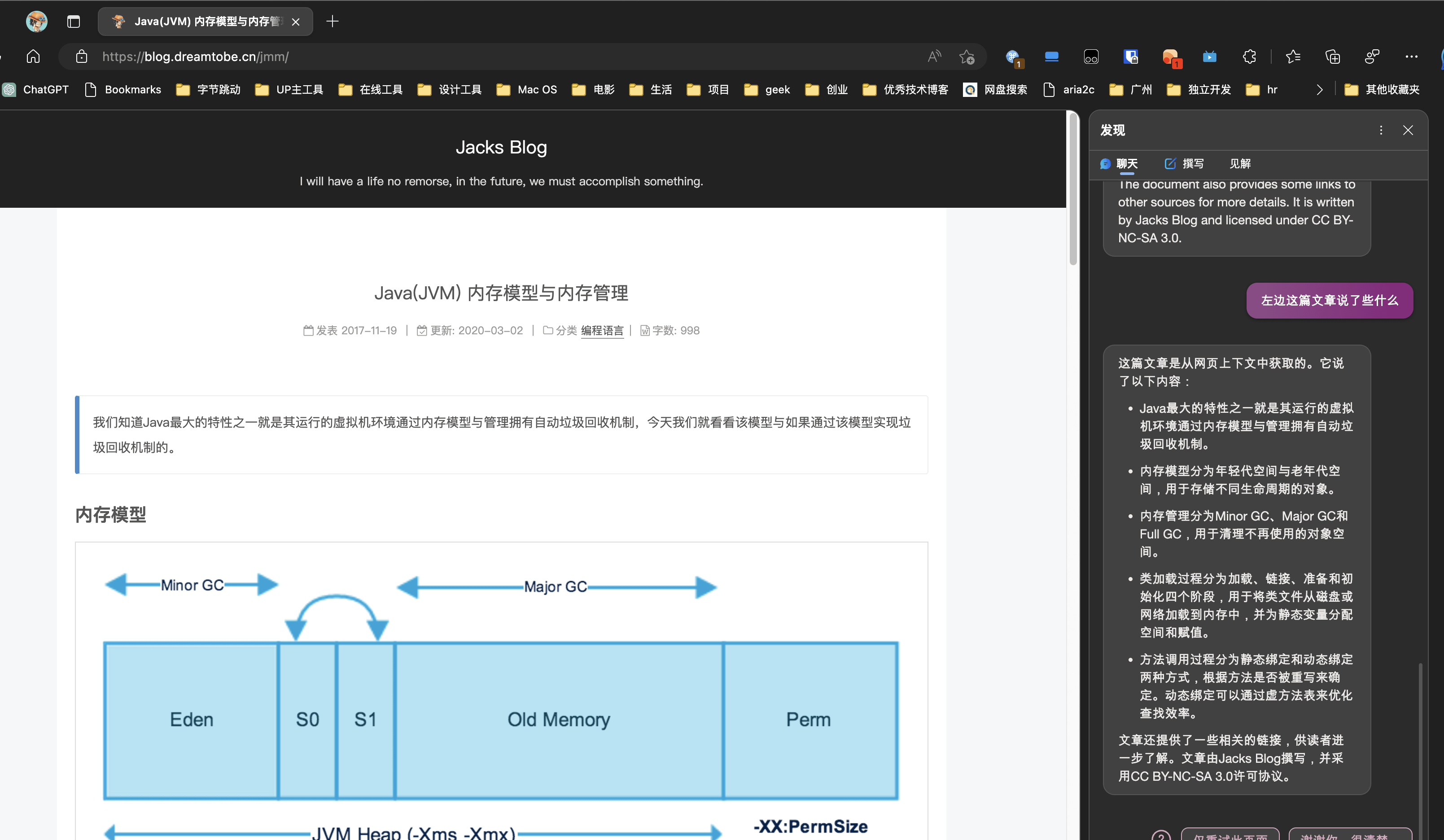
IV. 好用的工具
1. Chrome/Firefox/Edge插件
1.1 ChatHub - All-in-one chatbot client
基于这个Chrome插件,可以同时使用ChatGPT与New Bing,甚至可以在上面直接使用Bard,非常方便。
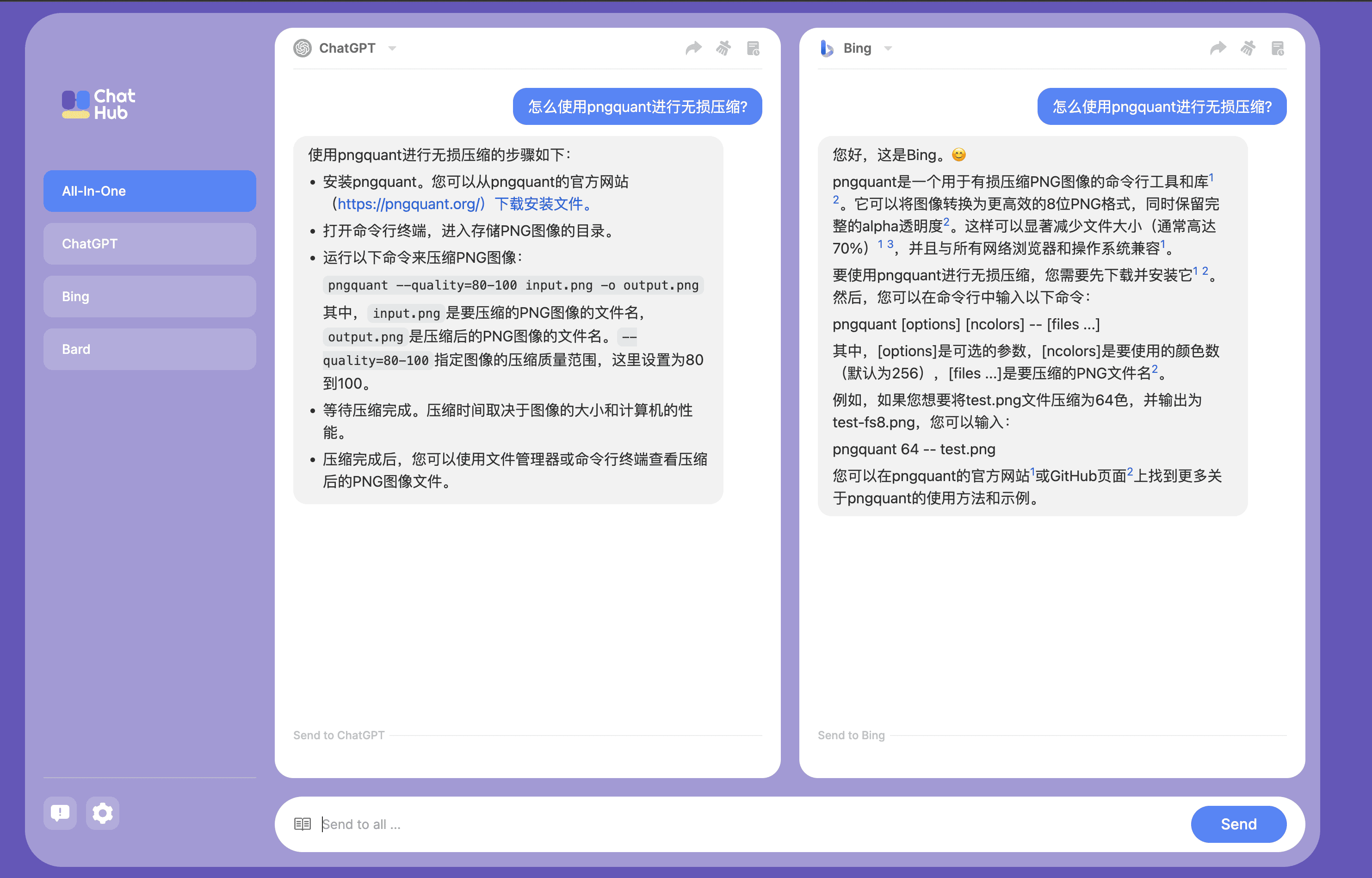
可以明显感受到,ChatGPT比较快,但是New Bing比较准确,算是可以相互互补。
需要留意的是,最好是使用API Mode,如果使用Webapp Mode通常不是很稳定
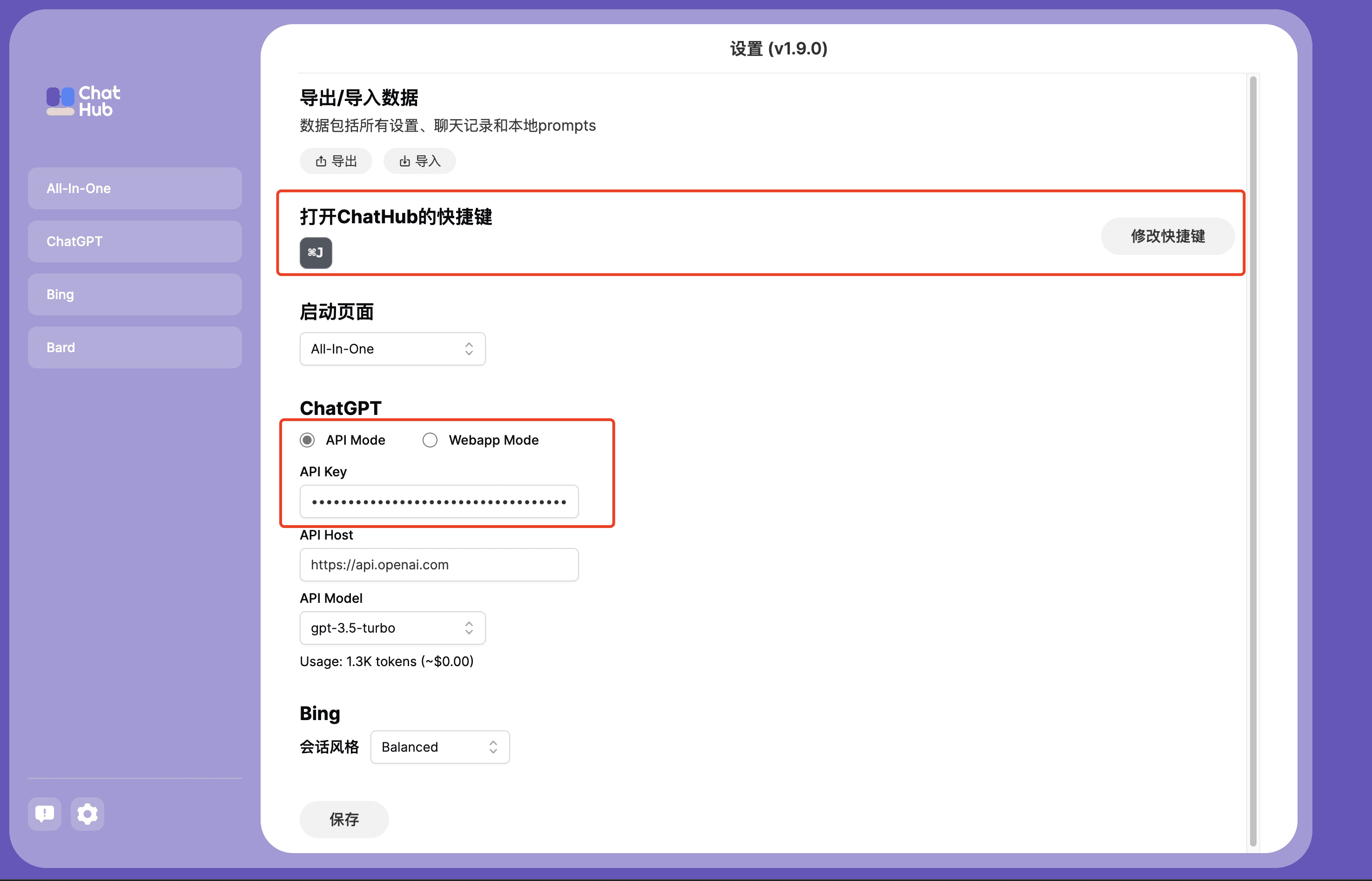
当然如果你有ChatGPT Plus,也可以配置使用GPT4的API Model。
1.2 沉浸式双语网页翻译扩展
这个扩展可以让你在浏览网页的时候,可以同时看到英文和中文,非常方便。支持OpenAI的GPT-3,也支持Google的翻译。
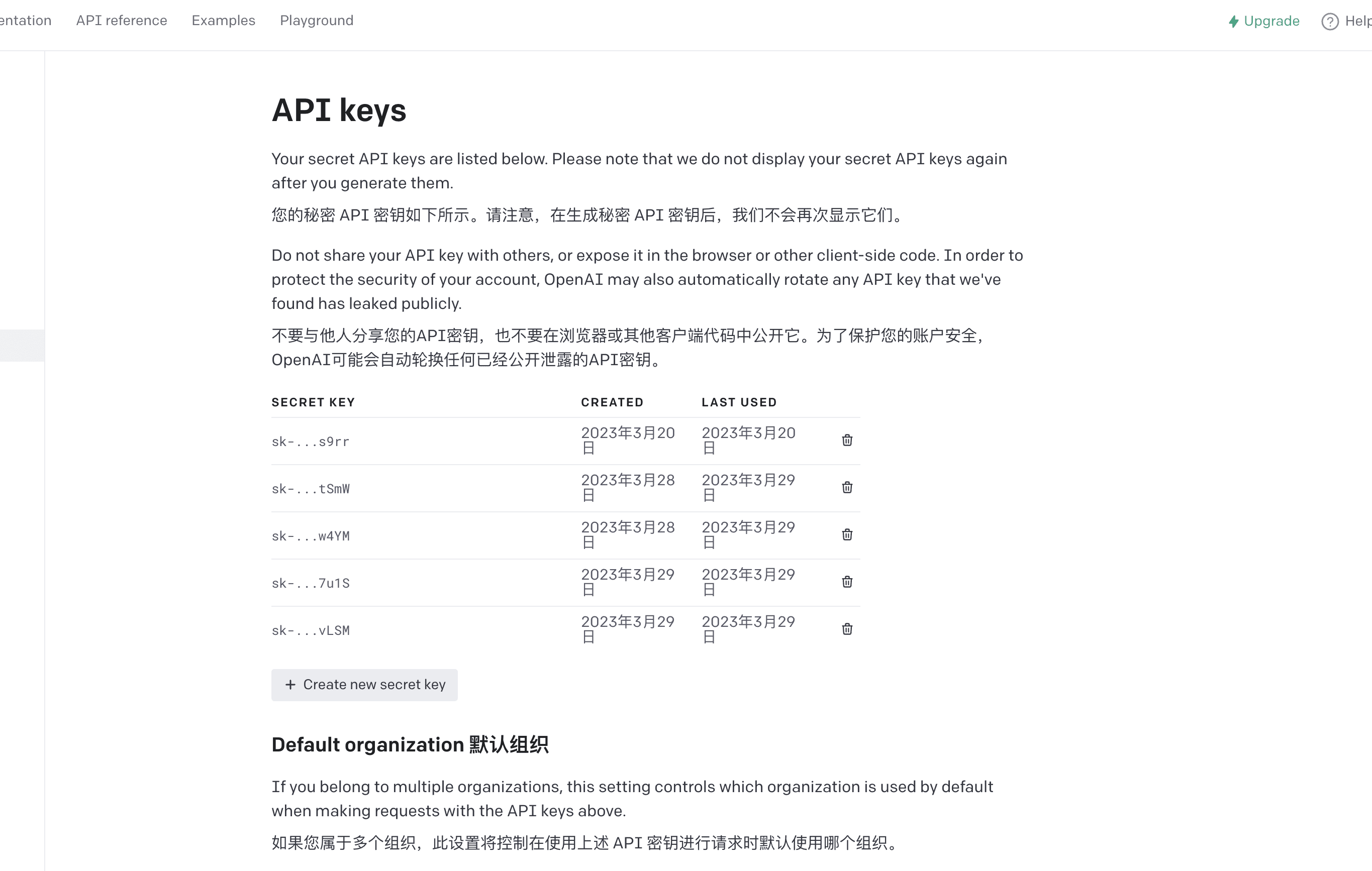
并且支持快捷键,如默认支持的快捷键,超级方便:
1 | |
1.3 OpenAI Translator
已经有了沉浸式双语网页翻译扩展了,为啥我还推荐OpenAI Translator这个插件呢,原因很简单,就是他的能力绝不仅仅是Translator,他可以支持:
- 选择的文本的润色
- 选择的文本的总结
- 选择的内容的语法分析
- 选择的代码的解释
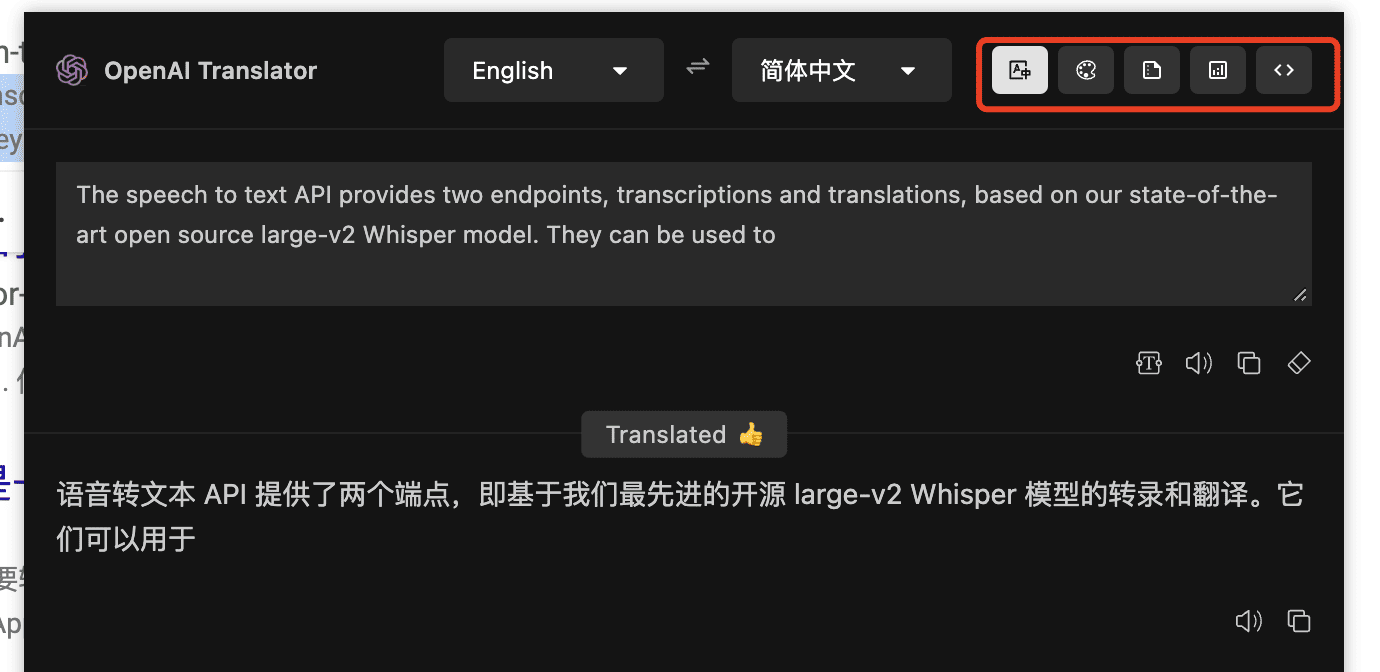
2. 通过沟通控制软件系列
2.1 Cursor/CodeX
这两个就不用多说了,Cursor,通过沟通来编写代码,支持重构,写单测等等。

CodeX也是类似,还支持实时preview。
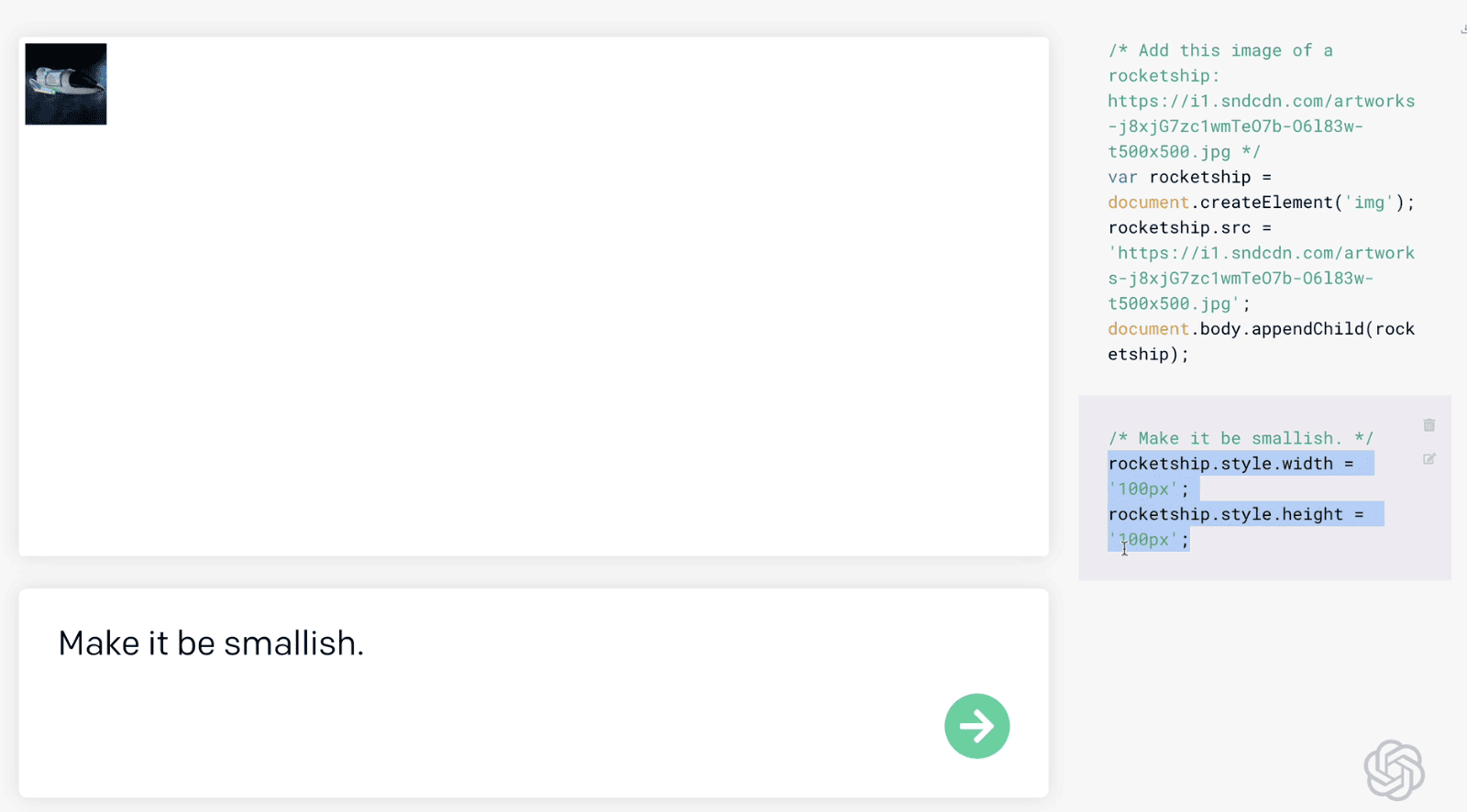
2.2 Unity AICommand
AICommand 可以支持通过和GPT聊天就能在Unity上创作作品,不过这个非官方,官方的还在迭代。
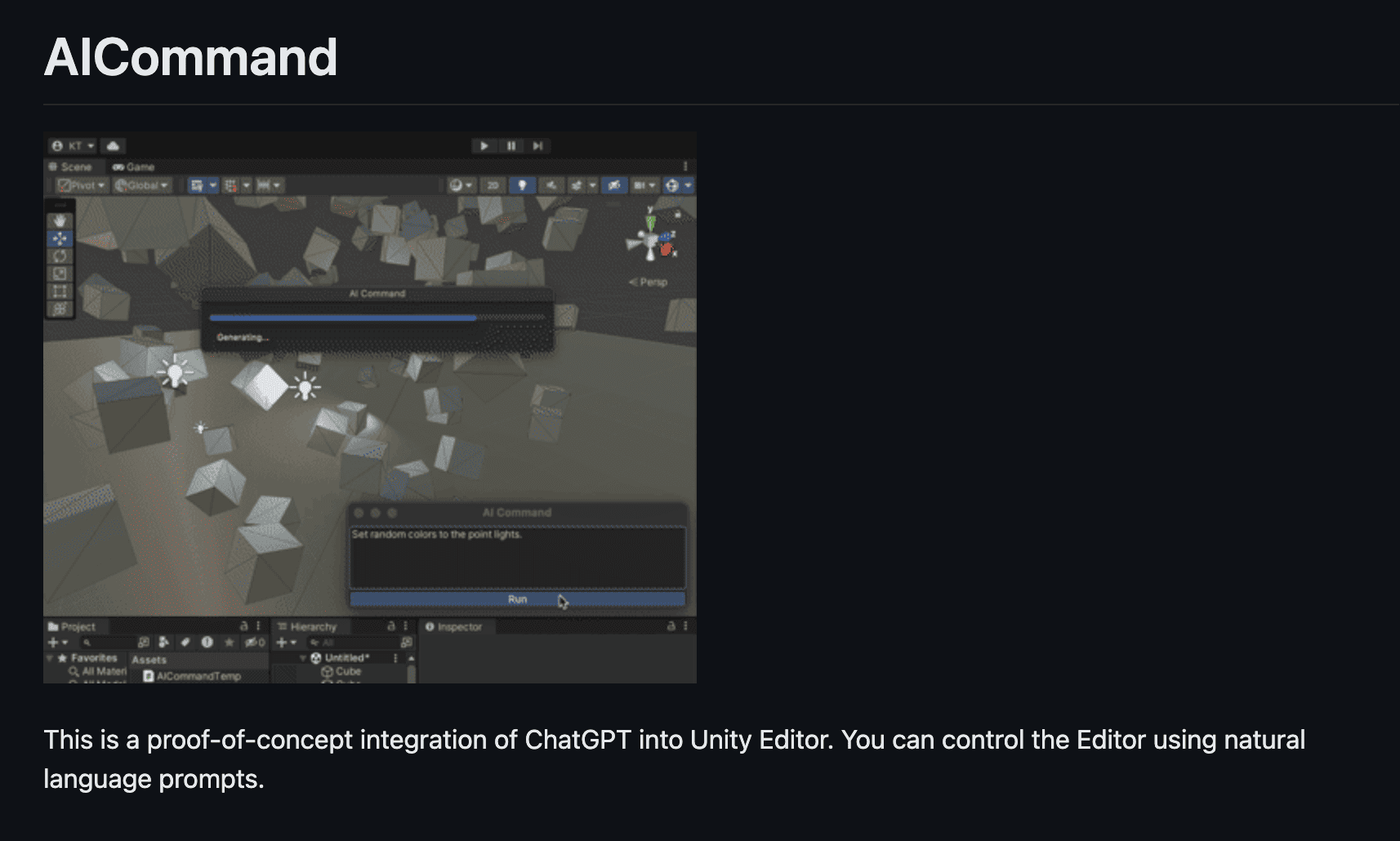
2.3 Shell GPT - 在已有的Terminal里面集成GPT
如果你仅仅只想要在terminal里面集成GPT,可以直接安装Shell GPT来实现:
1 | |
使用之前留意在环境变量中加上你的API Key,然后就可以愉快的玩耍了,赋值到这个OPENAI_API_KEY环境变量。
这个的用法也很简单:

当然也有很多灵活的用法,比如:
1 | |
如果仅仅只是想要查询指令可以使用--shell或者-s:
1 | |
当然也包含基本的GPT的能力,如总结输入的内容之类的:
1 | |
甚至对出现的错误给出解决建议:
1 | |
还可以生成代码,如下面生成一个代码片段,并直接写入到fizz_buzz.py:
1 | |
3. Warp - 深度整合GPT的Terminal
我用了很多年的iTerm2+Tmux这样的组合,这是第一次让我有冲动尝试的全新的终端,你可以通过对话的方式,让Warp帮你完成一些操作,比如:
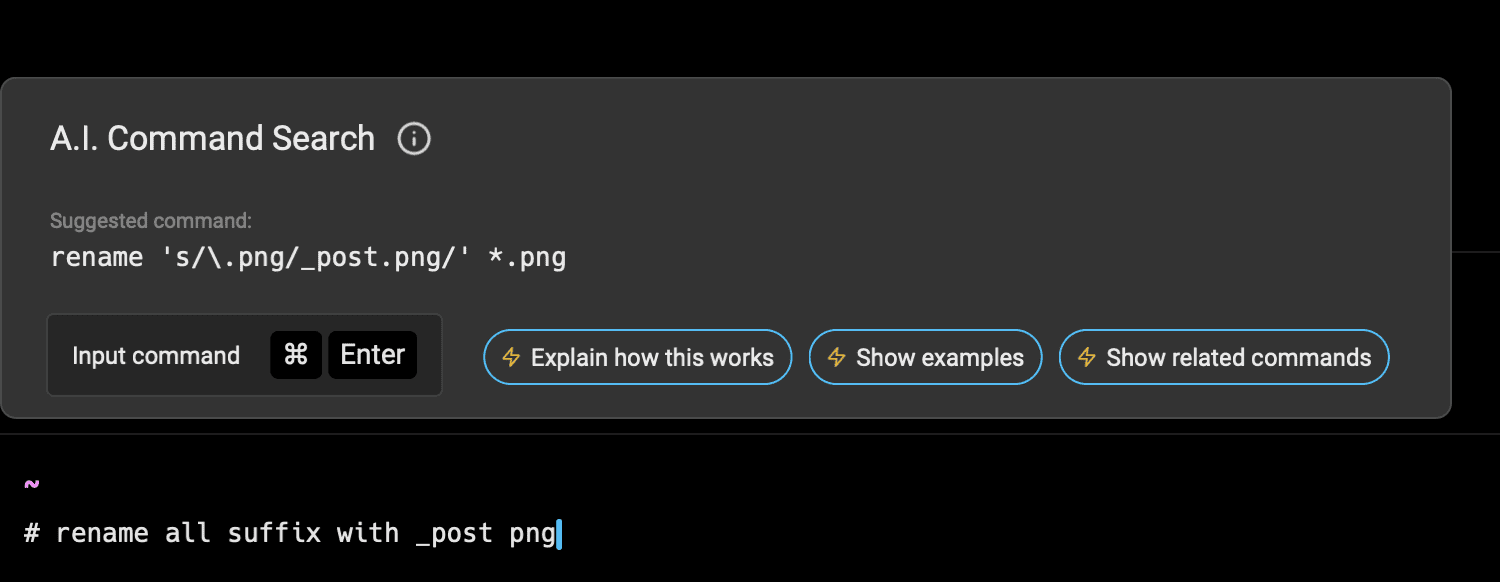
当然Warp整体的UI以及交互也会更加友好,比如:
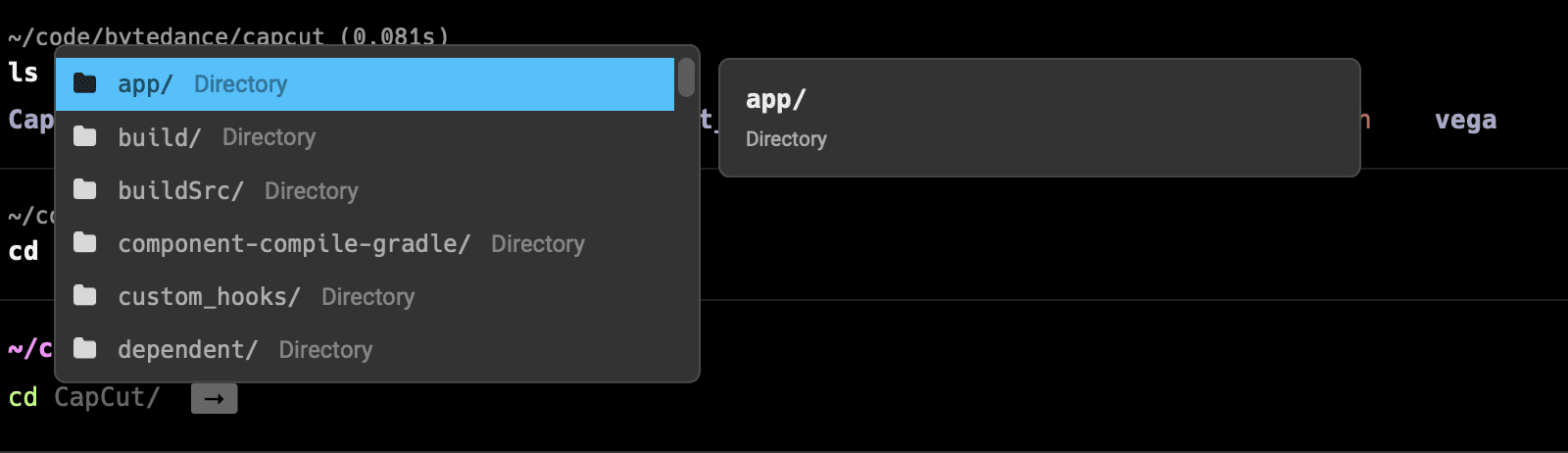
4. Tome AI - 自动做PPT
通过这个网站可以快速的自动创建PPT,根据你的idea自动找图,生成动画,自动生成文案等,非常的自然好用。
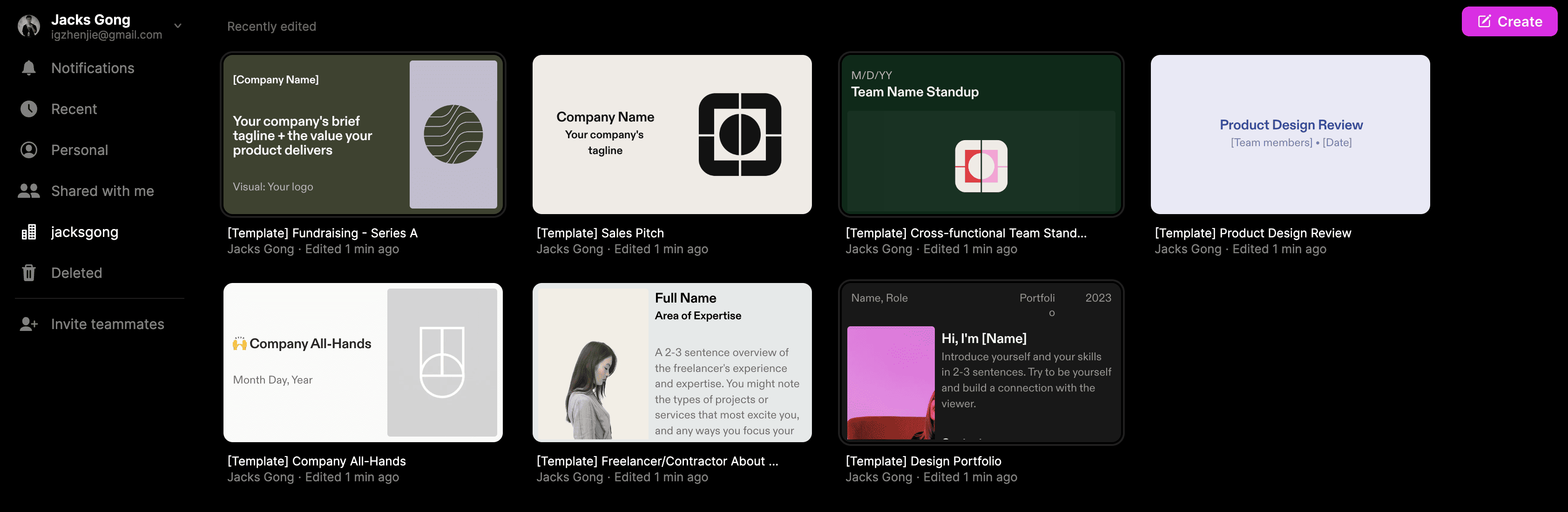
输入一个主题,立马全自动生成整个PPT,并且可以定制修改,支持中文,甚至支持做PPT演示录制。下面就是我输入了一个”如何迎接AGI时代的到来”,然后就自动生成了一个PPT。

不过需要留意的是,整体体验下来,整体模板样式目前还比较单一,另外就是会自动为PPT添加文本以及图片。
5. Clipdrop - 图片移除背景,移除区域内容等图片处理
这个是一个非常有意思的网站,可以通过GPT来处理图片,能力非常的有用,比如:
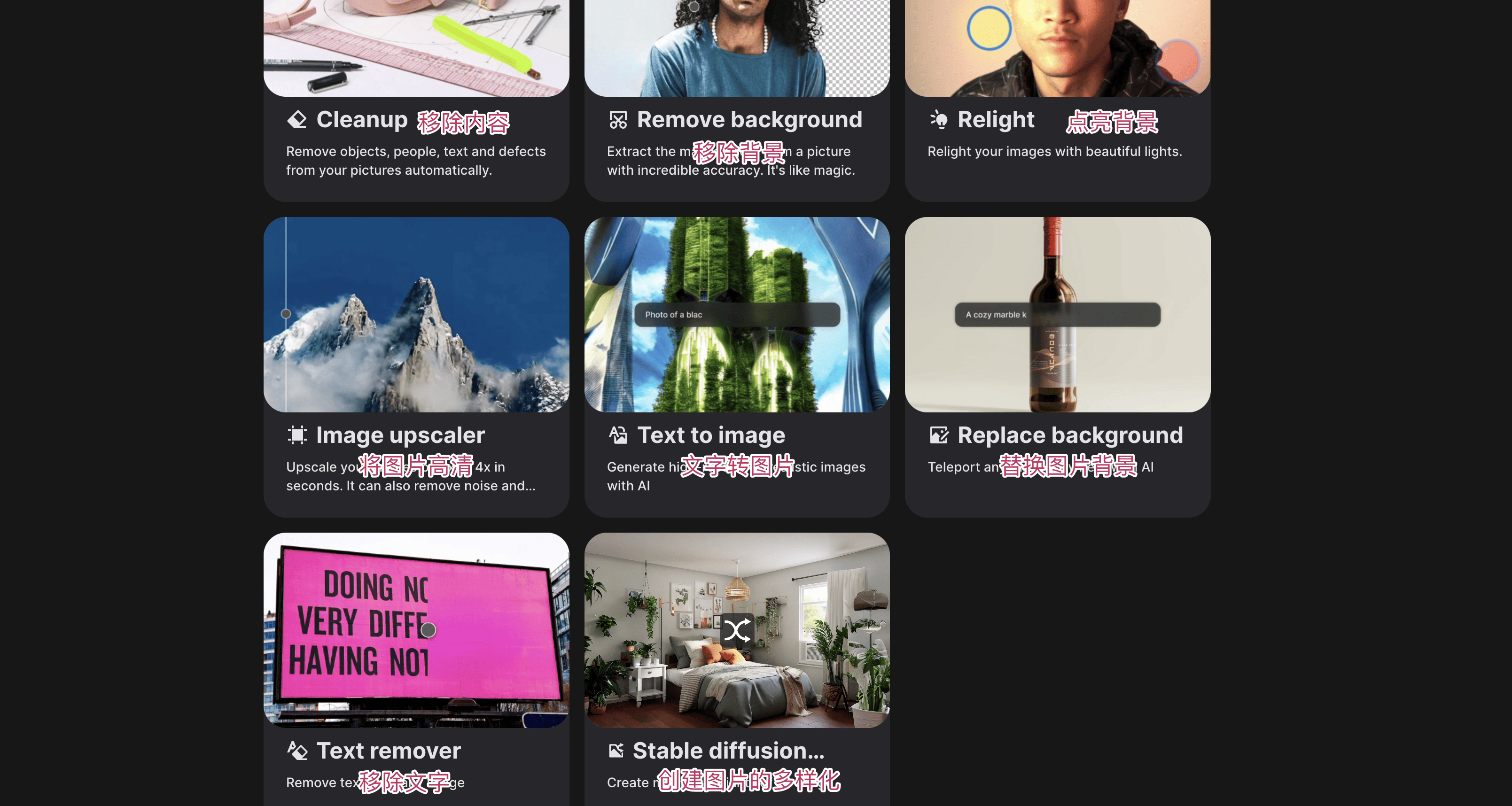
当然也有一些可以快速替换背景的站点,比如Mokker,这个可以快速识别出背景并且替换背景包括背光,作为商品的演示之类的特别适用。